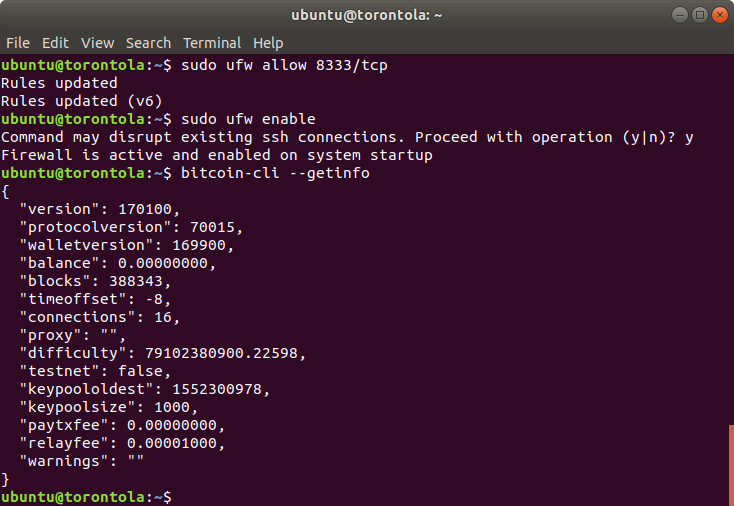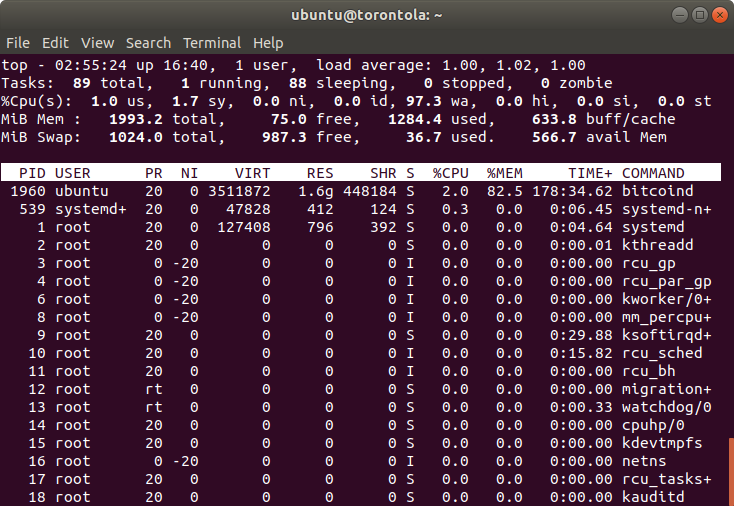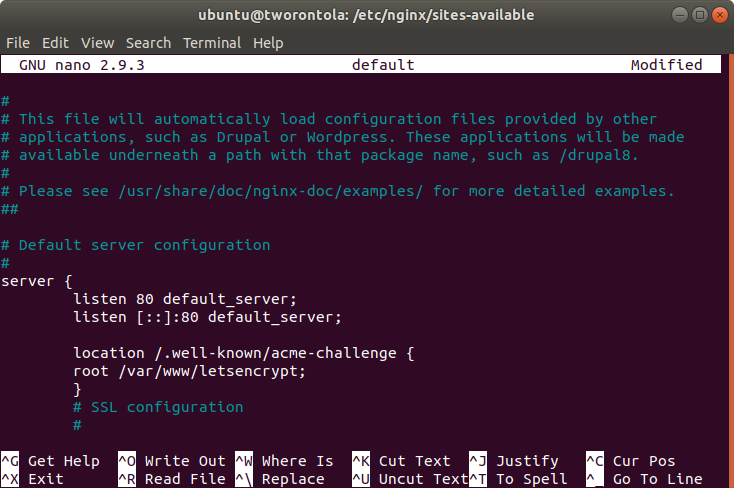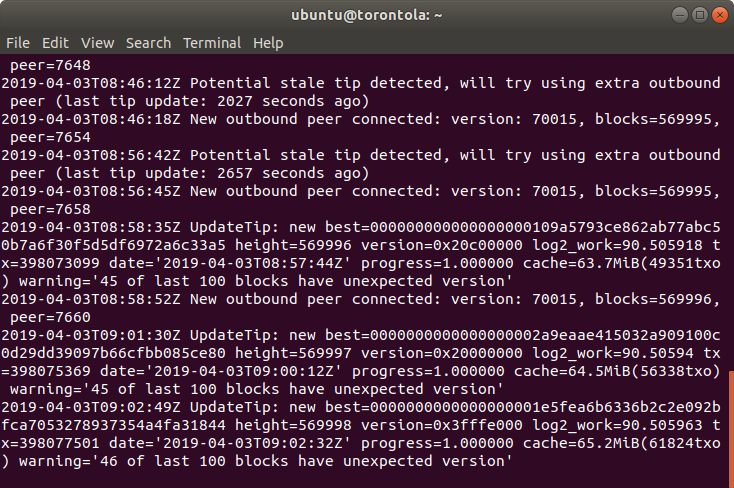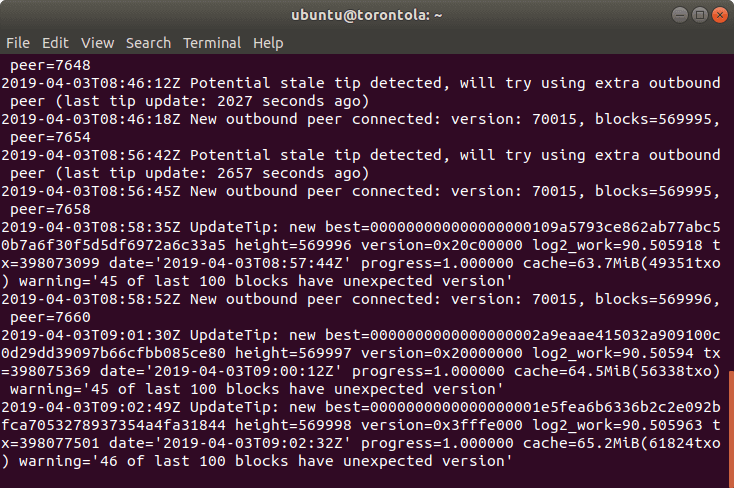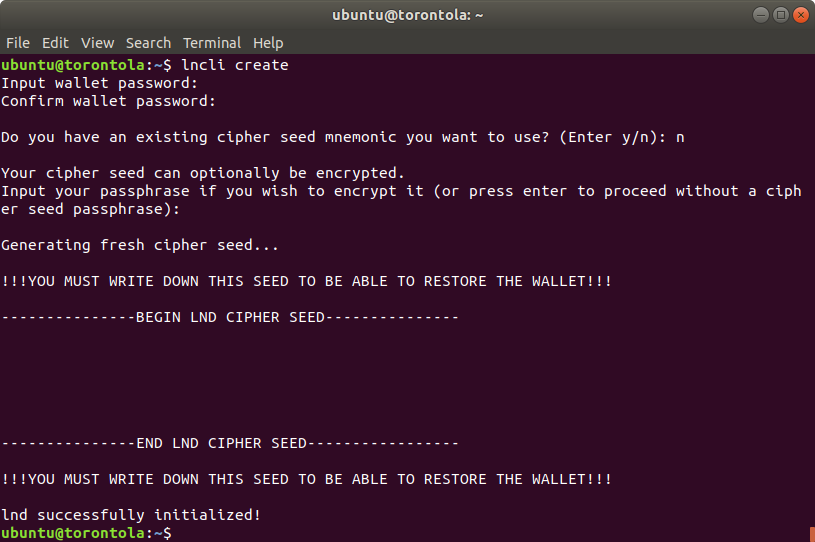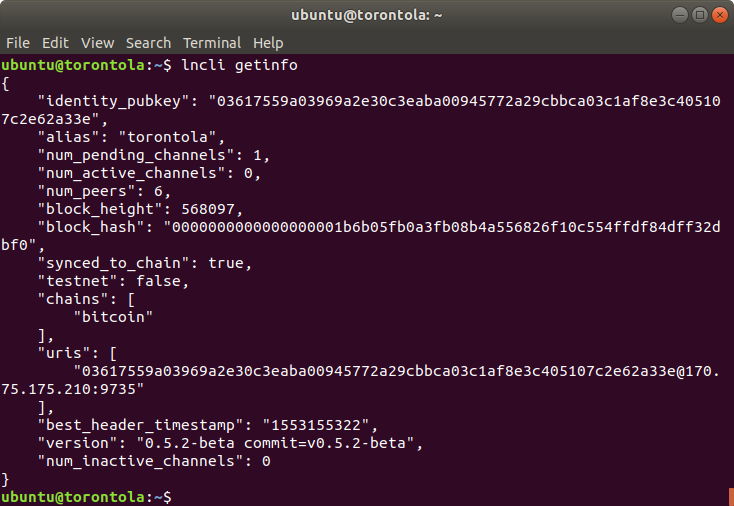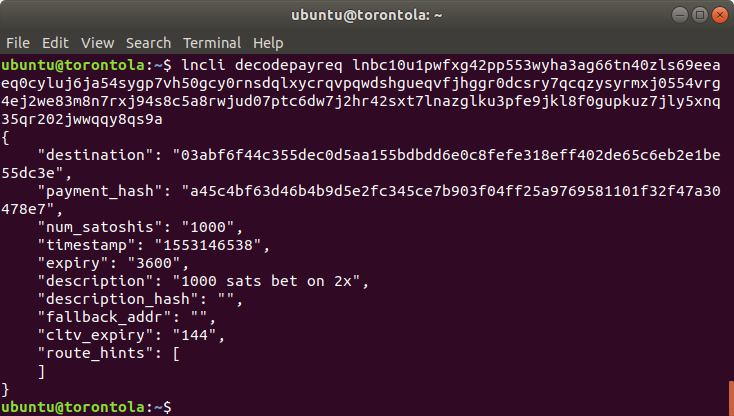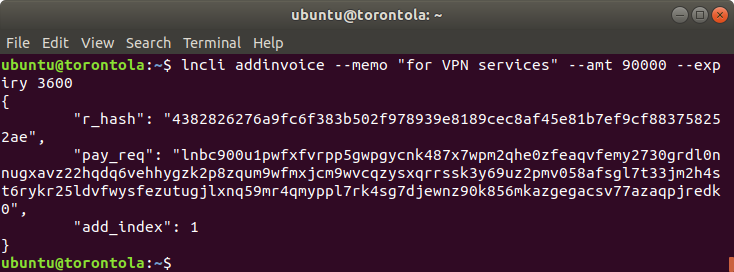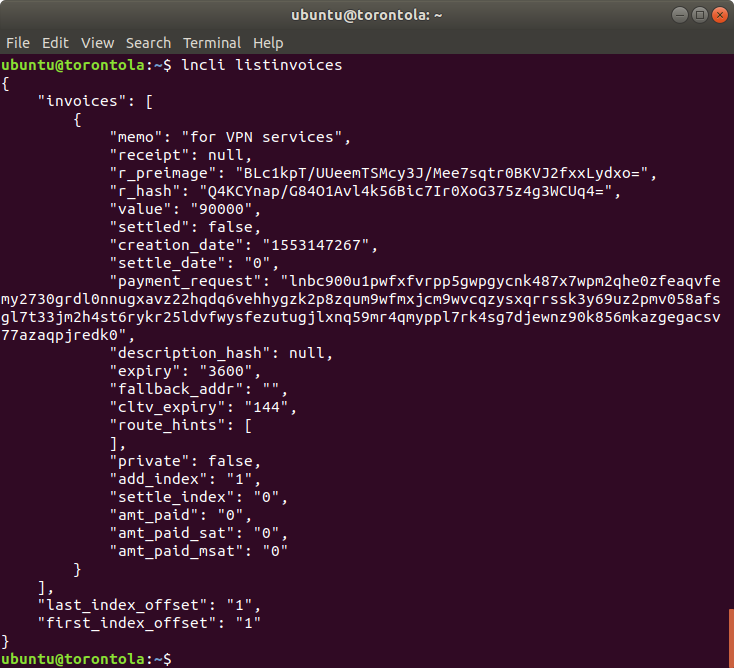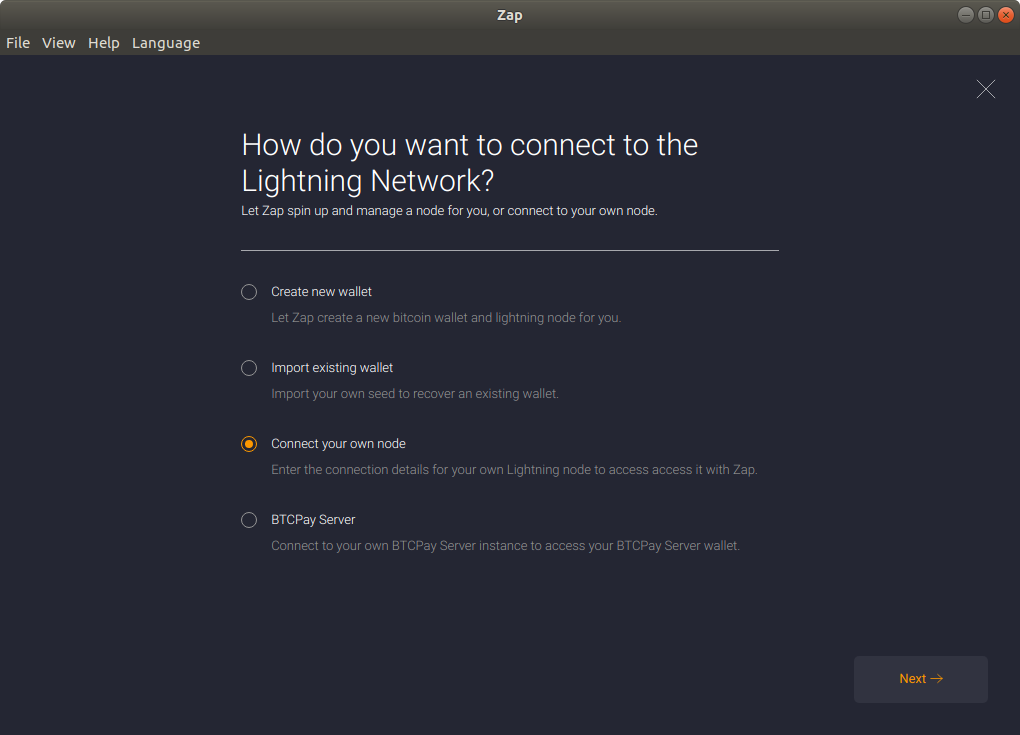Како поставити кућни сервер и користити га као Битцоин чвор
Шта је Битцоин чвор?
Овај водич захтева да користите интерфејс командне линије или ЦЛИ и ССХ клијент. ССХ (сигурна шкољка) је популарно средство за сигуран „даљински управљач“ уређаја. У принципу, функционише слично као ВПН, с изузетком ако добијете приступ рачунару, а не целом Интернету.
Виндовс
Виндовс 10 има матично сучеље командне линије, мада га можда неће инсталирати подразумевано. Да бисте га инсталирали:
- Иди на Подешавања > Аппс
- Кликните на Управљајте опционалним функцијама под апликацијама & Карактеристике
Ако је ССХ клијент инсталиран на вашој машини, то би се требало појавити овде. Ако није, можете га додати кликом на Додајте функцију и онда ОпенССХ клијент. Не инсталирајте ОпенССХ Сервер.
Да бисте користили ССХ клијент, прво морате да отворите ПоверСхелл, што се може учинити тако што ћете десним тастером миша кликнути на Старт Мену или притиском на Виндовс + Кс, а затим изабрати ПоверСхелл.
Након што покренете ПоверСхелл унесите ССХ да буде спреман.
Мац ОС
Отворите терминал помоћу рефлектора, лансирне табле или проналазача.
Линук
Отворите командну линију помоћу Цтрл + Алт + Т
Корисни савети при коришћењу командне линије
- Копирај / залепи: Стандардни Цтрл + Ц и Цтрл + В неће радити у командној линији, али уместо тога можете користити Цтрл + Схифт + Ц и Цтрл + Схифт + В. Такође можете да користите показивач миша за одабир текста, а затим га копирате / залепите десним кликом на подручје које сте означили. Често такође можете да залепите садржај кликом на средњи тастер или точак на тастатури или мишу.
- Помоћу Горе доле стрелице на тастатури омогућавају вам прегледавање недавно извршених команди, што је веома корисно ако промените мали погрешку.
- Користите Цтрл + Ц да бисте прекид команда која је заглавила. Ово ће вас такође извући из већине менија или програма.
- Командна линија је помало налик једнодимензионалном претраживачу датотека. Употријебите команду лс да видите које датотеке постоје у тренутној мапи или цд да бисте се премјестили у одређени директориј. цд .. ће померити један директориј према доле и цд ~ / враћа се у почетну фасциклу.
- Погледајте који су дискови тренутно повезани и колико се користе са дф -х опцијом.
- Можете да користите дугме Таб за аутоматско довршавање многих инстанци, на пример када одаберете фасциклу за прелазак у цд, копирате са цп, прелазите са мв или избришете рм-ом. Ако куцате цд д, а затим дугме Таб, аутоматски ће довршити мапу почевши од д, ако постоји. Ако постоји више фасцикли које почињу са д, можете поново да притиснете тастер Таб да бисте видели комплетну листу.
Набавите виртуелни приватни сервер
Било који сервер ће то урадити. Уз мало напора, можете чак и претворити стари лаптоп или користити мини рачунар за око 100 УСД. Чак би и рачунар мален попут Распберри Пи-а теоретски био довољан.
У нашем случају, ми ћемо изнајмити Виртуал Привате Сервер (ВПС) од Лунаноде-а. Ми смо изабрали Лунаноде јер је релативно лако регистровати се без идентификације – прихвата Битцоин – и поуздан је. Друга сјајна алтернатива је Цриптохост (који чак узима и муње!). Ценовнији али и за пријављивање потребан мање личних података је Њал.ла.
Такође се можете одлучити за неког од већих провајдера попут АВС, Дигитал Оцеан или Рацкспаце.
Пријави се
Да бисте се пријавили на Лунаноде, мораћете да верификујете своју адресу е-поште и број телефона, а затим изаберете своју земљу и изаберете лозинку. Можете одмах да депонујете Битцоин на свој рачун како бисте почели да плаћате за свој сервер или да унесете кредитну картицу да бисте аутоматски наплатили.
Цене
Препоручујемо м2 сервер за 7 УСД месечно. За потребе рудања Битцоин-а, додаћемо 80 ГБ простора за складиштење додатних 2,7 УСД месечно.
Пронађите свој ССХ кључ
- Ин Виндовс, користите ССХ клијент (погледајте горе).
1. Ако вам је први пут да користите ССХ клијент, упишите ссх-кеиген -о -б 4096 -т рса у командну линију да бисте генерисали кључ.
2. Једном када генеришете кључ, или ако већ имате кључ, пронађите га на Ц: \ Усерс \ ИоурУсерНаме \ .ссх \ ид_рса.пуб
3. Отворите ову датотеку са својом бележницом и додајте је на плочу Лунаноде - Ин Мац ОС, отворите терминал помоћу Спотлигхт, Лаунцх Пад или Финдер-а
1. Направите ССХ кључ командом: ссх-кеиген -о -б 4096 -т рса
2. Затим можете пронаћи свој ССХ кључ под ~ / .ссх / ид_рса.пуб
3. Отворите ову датотеку са својом бележницом и додајте је на плочу Лунаноде. - Ин Линук, отворите терминал командом: Цтрл + Алт + Т
1. Направите ССХ наредбом: ссх-кеиген -о -б 4096 -т рса
2. Затим можете пронаћи свој ССХ кључ под ~ / .ссх / ид_рса.пуб
3. Отворите ову датотеку са својом бележницом и додајте је на плочу Лунаноде.
Додајте свој ССХ кључ
На својој командној табли Лунаноде пронађите опцију „ССХ тастери“ на левој страни. Дајте име вашем ССХ кључу и залепите садржај белешке у целости у поље јавног кључа, а затим кликните на „Додај ССХ кључ.“ Затим би се требао појавити на листи.
Покрените свој сервер
Да бисте креирали своју виртуелну машину, кликните на „Цреате ВМ“ у горњем левом углу ваше Лунаноде командне табле. Изаберите локацију, план и оперативни систем, а затим одлучите о имену хоста. У нашем случају то је Торонто, м2 на Убунту 18.04 (64 битни) и назвали смо га Торонтола. Такође ћете морати да додате свој кључ па се сигурно можете пријавити.
Пријавите се на свој сервер
Под „виртуалном машином“ требали бисте сада видјети своју инстанцу. Кликните на његово име и требало би да између осталог видите и његову спољашњу ИП адресу. Можете се пријавити на сервер тако што ћете отворити прозор Терминал и уносити наредбу:
ссх убунту @
на пример: ссх убунту@192.168.1.1
Будући да је то ваша прва пријава, вероватно ће вам бити саопштена аутентичност вашег домаћина не може да се потврди. Унесите да да бисте додали уређај на листу поузданих уређаја. Опет ћете бити упозорени ако се кључ промени.
Конфигуришите свој сервер
Подесите једноставан фиревалл за заштиту сервера. Уфв (некомпликовани фиревалл) треба унапред инсталирати на вашу машину. Проверите да ли је инсталирано или омогућено уносом статуса судо уфв
Ако вам се у одговору не прикаже порука „Статус“, можете је инсталирати помоћу судо апт инсталл уфв
Још важније, омогућити ССХ да се даљински пријави на нашу машину. Прескочите овај корак ако имате директан приступ серверу, што значи да на њега можете прикључити монитор и тастатуру. Ако не можете, морате да омогућите ССХ са судо уфв енабле ссх
Сада укључите заштитни зид са судо уфв енабле
Ажурирајте сервер
Провјерите је ли ваш сервер ажуриран покретањем наредби судо апт упдате и надоградње судо апт.
Сад сте спремни! Следећи кораци описују како поставити Битцоин чвор.
***
Како поставити свој сопствени Битцоин чвор
Укључује пун чвор, муње, подршку Тор-а, Зап Десктоп и иОС новчаник, ејабберд и БТЦПаи Сервер.
1. Додајте количину сервера
За почетак припремите сервер за рудање Битцоин-а.
На левој страни плоче Лунаноде наћи ћете опцију Волумес.
Требали бисте то одмах видети на својој листи свезака. Кликните на „Манаге“ и „Аттацх то ВМ“. Проверите да ли је виртуелна машина на коју сте је прикључили исправна (ако сте купили додатни простор за складиштење, користите је).
Задржаћемо подразумевани управљачки диск на „виртио“.
На свом терминалу, пријављеном на ваш сервер, сада можете покренути наредбу судо фдиск -л да бисте потврдили назив волумена. Врло је вероватно да је исто као и код нас / дев / вдц
Да бисте трајно везали јачину на нашем серверу, постаните привремени супервесер. Постаните суперусер тако што ћете покренути наредбу: судо -и
Наше корисничко име сада се мења у роот @ торонтола, а следеће команде можемо изводити без судо:
мкфс.ект4 / дев / вдц (форматира празан диск)
мкдир / медиа / битцоин (ствара тачку монтирања)
моунт / дев / вдц / медиа / битцоин (монтира уређај на тачку монтирања)
ецхо ‘/ дев / вдц / медиа / битцоин ект4 подразумеване поставке 0 2’ >> / етц / фстаб (чини тачку монтирања сталном)
цховн -Р убунту / медиа / битцоин (омогућава нам да касније упишемо податке на овај диск као подразумевани убунту корисник)
Вратите се нашем редовном кориснику (сигурније) куцањем излаза
Наш сервер је сада спреман да буде Битцоин чвор!
2. Инсталирајте и конфигуришите Битцоинд
Пријавите се на (или останите пријављени на) сервер.
Инсталирајте Битцоинд
Да бисте инсталирали Битцоинд, прво морате да додате спремиште Битцоин:
судо адд-апт-репозиторија ппа: битцоин / битцоин
Потврдите избор, ажурирајте управитеља пакета одговарајућим ажурирањем судо
Инсталирајте Битцоинд помоћу наредбе: судо апт инсталл битцоинд
Направите једноставну конфигурациону датотеку
Синхронизујте Битцоин у нашу додатну количину, која захтева додавање линије конфигурацијској датотеци. Такође бисте желели да је обрежете, што значи ограничавање величине Блоцкцхаина само задржавањем недавних блокова на диску.
Обрезивање нам омогућава да уштедимо на складишном простору и трошковима. Креирајте битцоин директоријум са наредбом: мкдир .битцоин (тачка је важна)
Затим конфигурациона датотека са командом: нано ~ / .битцоин / битцоин.цонф
Сада копирајте / залепите следеће:
датадир = / медији / битцоин
даемон = 1
пруне = 70000
Сачувајте датотеку помоћу тастера Цтрл + О и затворите прозор командом: Цтрл + Кс
Покрените Битцоинд
Покрените Битцоинд командом битцоинд
Требали бисте добити одговор „Битцоин сервер старт.“ Да бисте видели шта ради ваш Битцоин чвор можете покренути наредбу таил -ф /медиа/битцоин/дебуг.лог
Такође можете да отворите нови прозор терминала, ССХ у вашу машину и ако желите, отворите овај прозор отворен. Даће вам једноставан преглед свега. Из прозора можете изаћи држећи тастере Цтрл + Ц истовремено.
Проверите на рачунару
Проверите здравље нашег чвора такође тако што упишете битцоин-цли –гетинфо
У доњем примеру можете видети да смо синхронизовали 388.343 блокова (од ~ 566.000) и повезани са 16 вршњака.
У било којем тренутку покрените командни врх да бисте видели колико ресурса се троши. Ово би могло бити корисно и када видите да ли се процес још увек покреће. Испод можемо видети да Битцоинд троши већину наше меморије, али релативно мало ЦПУ-а.
Сад … Чекај
Синхронизовање Битцоина ће потрајати неко време. Најбоље је паузирати овде и наставити касније. Можете периодично поново да проверите на свом чвору помоћу команде битцоин-цли –гетинфо или посматрањем записа користећи реп -ф /медиа/битцоин/дебуг.лог
Необавезно: Отвори портове
Дозволите долазне везе на наш будући Битцоин чвор са судо уфв допуштају 8333 / тцп
Отворени портови помажу мрежи јер ствара више простора да се други повежу.
Необавезно: Купи додатно време за ЦПУ
Прва синхронизација чвора може бити интензивна за ЦПУ. У свом управљачком панелу Лунаноде идите на „Виртуал Мацхинес“, кликните на ваш сервер, а затим на „ЦПУ“.
Промените опцију из „Не“ у „Да“ у „Плаћање за коришћење ЦПУ-а изнад почетне перформансе?“ Потпуна синхронизација Битцоин чвора не сме да кошта више од 4 УСД.
3. Преузмите и инсталирајте Го
Отприлике пратимо водич за инсталацију који се налази на Лигхтнинг Нетворк Гитхуб-у, прилагођену Лунаноде инстанци коју већ имамо. Покушаћемо да ажурирамо наш водич, али ако уочите неочекиване грешке, можда ће бити вредно проверити да ли се било шта променило.
Преузми Го
Преузмите Го код помоћу команде: вгет хттпс://дл.гоогле.цом/го/го1.11.5.линук-амд64.тар.гз
Проверите да ли су подаци тачни тако што ћете откуцати сха256сум го1.11.5.линук-амд64.тар.гз | авк -Ф " " ‘{принт $ 1}’
То нам показује СХА256 хасх података које смо преузели. Очекујемо да ће излаз бити фф54аафедфф961еб94792487е827515да683д61а5ф9482ф668008832631е5д25
Инсталирај Го
Датотека долази компримована, слично зип датотеци. Отпакујемо Идите у кућни директориј тар -Ц ~ / -кзф го1.11.5.линук-амд64.тар.гз
Копирајте га на погодније место помоћу судо мв ~ / го / уср / лоцал
Затим реците серверу где може да нађе Го код. Ово се може разликовати од машине до машине. У нашем случају је то:
извоз ГОРООТ = / уср / лоцал / го
екпорт ГОПАТХ = $ ХОМЕ / го
извоз ПАТХ = $ ГОПАТХ / канта: $ ГОРООТ / канта: $ ПАТХ
Да бисте ово учинили трајним, додајте линије у .басхрц датотеку. Отворите датотеку помоћу нано ~ / .басхрц, а затим дођите до дна и залепите је.
Спремите и затворите нано притиском на тастере Цтрл + О и Цтрл + Кс
Проверите да ли је го исправно инсталиран
Проверите да ли је Го исправно инсталиран укуцавањем го верзије
Очекујте излаз: го верзије го1.11.5 линук / амд64
4. Инсталирајте лнд
Предуслови
Пре почетка инсталације преузмите основне основе.
Покрените наредбу: судо апт-гет инсталл -и буилд-басиц
Проверите да ли је Гит инсталиран. Ако не, инсталирајте га са судо апт инсталл гит
Преузмите лнд
Да бисте инсталирали лнд, преузмите код иди гет -д гитхуб.цом/лигхтнингнетворк/лнд
Инсталирајте лнд
Померите се у директориј лнд помоћу команде: цд ~ / го / срц / гитхуб.цом / лигхтнингнетворк / лнд
Генерално се препоручује држати се најновијег издања, уместо ажурирања најновијег кода на мастеру. Проверите шта је најновије издање лнд-а овде. У нашем случају то је верзија в0.5.2-бета. Овом верзијом ћемо „проверити“ ову верзију
гит фетцх – ознаке
гит цхецкоут в0.5.2-бета
На крају, инсталирајте лнд са наредбом: маке && направите инсталацију
Сада се вратите на почетну фасциклу помоћу цд ~ /
Проверите да ли је лнд правилно инсталиран
Сада бисте могли да видите да ли је лнд инсталиран уносом лнд –версион и лнцли –версион
Требао би читати верзију 0.5.2-бета починити = в0.5.2-бета
Конфигуришите лнд
Направите конфигурациону датотеку за лнд. Направите директоријум помоћу мкдир ~ / .лнд
Уредите га одмах нано ~ / .лнд / лнд.цонф
Не заборавите да попуните плава поља са сопственим подацима! Можете слободно одабрати име и боју за свој чвор.
Пронађите своју ИП адресу на надзорној табли Лунаноде (ако то користите за свој сервер).
За следећи корак биће вам потребно корисничко име и лозинка. Ради једноставности, можда би било добро избегавати посебне знакове.
# [Опције апликације]
алиас =< име вашег чвора >
цолор =< ваша омиљена боја у хекс >
# [Битцоин]
битцоин.ацтиве = 1
битцоин.маиннет = 1
битцоин.ноде = битцоинд
битцоинд.рпцхост = 127.0.0.1
битцоинд.рпцусер =< твоје корисничко име >
битцоинд.рпцпасс =< Ваша лозинка >
битцоинд.змкпубравблоцк = тцп: //127.0.0.1: 28332
битцоинд.змкпубравтк = тцп: //127.0.0.1: 28333
# [ЛНД]
ектерналип =< ваш ип >
Конфигуришите Битцоинд
Мораћемо да унесемо неке измене у Битцоинд. Отворићемо цонфиг датотеку помоћу нано ~ / .битцоин / битцоин.цонф
Требаће да додамо следеће редове:
рпцусер =< твоје корисничко име >
рпцпассворд =< Ваша лозинка >
змкпубравблоцк = тцп: //127.0.0.1: 28332
змкпубравтк = тцп: //127.0.0.1: 28333
Сачувајте и затворите конфигурациону датотеку помоћу Цтрл + О и Цтрл + Кс и поново покрените Битцоинд са судо сервисом битцоинд рестарт
5. Покрените лнд и направите новчаник
Предуслови
Да бисте започели овај корак, проверите да је Битцоинд у потпуности синхронизован и спреман. Тестирајте ово покретањем команде: битцоин-цли –гетинфо и упоредите вредност блокова са блокером Екплорер, на пример, Блоцкстреам.инфо.
Висина блока коју приказује екплорер блокова треба да буде иста као и излаз „блокова“ наше команде. Ако је број који показује екплорер блока већи, чвор још није синхронизован.
Употријебите реп -ф /медиа/битцоин/дебуг.лог да бисте видјели записнике. Ово ће се такође показати када је креиран последњи блок и напредак синхронизације. Наш чвор ће се синхронизовати до овог датума.
Лаунцх лнд
Покрените лнд тако што ћете уписати лнд у свој терминал. Алтернативно, можете да покушате и / / го / бин / лнд
Да ли изгледа излаз испод? Одлично, све иде по плану. Ако видите поруку о грешци, проверите да ли се Битцоин покреће или се вратите на корак за који порука о грешци каже да је погрешна. Да ли су све конфигурационе датотеке тачне?
Кад ваш излаз изгледа као онај горе, затворите лнд поново притиском на типке Цтрл + Ц
Трајно покрените лнд у позадини помоћу команде: лнд &>/ дев / нулл
Откуцајте да бисте били сигурни да се задатак и даље покреће, чак и ако сте одјављени или је терминал затворен.
Необавезно: Проматрајте дугме кроз евиденцију грешака
Отворите нови терминал, ССХ назад на сервер и отворите лнд евиденције да бисте добили добру представу о томе шта се дешава у позадини.
То је прилично занимљиво, али и упозориће вас ако нешто пође по злу. У нови прозор терминала откуцајте: таил -ф ~ / .лнд / логс / битцоин / маиннет / лнд.лог
Напустите овај приказ у било којем тренутку притиском на Цтрл + Ц
Направите новчаник
Док се лнд изводи у позадини, покрените наредбу: лнцли цреате
Унесите лозинку за новчаник, а затим је потврдите.
Затим нас пита да ли имамо постојеће шифрово семе. Пошто је ово нови громобрант (за разлику од оног који се обнавља), користићемо н
Можете опционално шифровати семе шифре – добра идеја ако чувате семе на локацији доступној другима (испод мадраца) – али морате запамтити кључ за шифровање.
У овом примеру одлучујемо да не шифрирамо семе. Испод је семе шифре затамњено.
Откључајте новчаник
Ако сте креирали нови новчаник, требао би се аутоматски откључати. Ако је нешто пошло по злу или поново покрећете лнд, морате да откључате новчаник командом: лнцли унлоцк
Синц лнд
Пошто је ово прво покретање лнд-а, морат ћемо га синхронизовати.
6. Отворите канал
Ако радије оставите командну линију у овом тренутку, прескочите на следећи корак и повежите Зап Десктоп или Зап иОС на свој чвор. Затим можете да отворите канале и вршите плаћања унутар уредног корисничког интерфејса.
Проверите да ли је лнд покренут и синхронизован
Урадите то помоћу команде: лнцли гетинфо. Требало би да чита синхронизовано са ланцем: тачно.
Ако се не синхронизује, морамо да осигурамо да се Битцоинд покреће и синхронизује, на пример, покретањем битцоин-цли –гетинфо и упоређујући тренутну висину блока нашег чвора са оном која користи блок Екплорер.
Проверите евиденцију да се покрећу Битцоинд (реп -ф /медиа/убунту/битцоин/дебуг.лог) и лнд (реп -ф ~ / .лнд / лнд.лог)..
Положите кованице у свој чвор
Генеришите нову адресу помоћу команде: лнцли неваддресс п2вкх
Излаз би требао бити нешто попут бц1…
Сада можете послати Битцоин на ову адресу копирањем / лепљењем адресе у свој Битцоин новчаник. Ако ваш новчаник некако не може послати адресу у формату бц1…, такође можете да генерирате наслеђену адресу која почиње са ‘3’ користећи наредбу: лнцли неваддресс нп2вкх
У било којем тренутку проверите биланс помоћу команде: лнцли валлетбаланце
Показаће потврђени и непотврђени баланс у Сатошију. 1 Битцоин је 100 милиона Сатосхија.
Повежите се са чвором
У следећем кораку повезаћемо се са чвором. Можда већ имате чвор за повезивање са или познавање пријатеља који води Лигхтнинг чвор. Такође можете одабрати један од популарних чворова наведених на 1мл.цом
УРИ муњевог чвора изгледа овако: 0331ф80652фб840239дф8дц99205792бба2е559а05469915804ц08420230е23ц7ц@74.108.13.152: 9735
Садржи јавни кључ чвора испред @, затим његов ИП или назив домене и порт.
Повежите се с тим чвором помоћу наредбе: лнцли цоннецт [0331ф80652фб840239дф8дц99205792бба2е559а05469915804ц08420230е23ц7ц@74.108.13.152: 9735]
Када се успешно повеже, излаз једноставно треба да буде отворен и затворен носач без поруке о грешци.
Отворите канал
Након потврде депозита на Битцоин Блоцкцхаину, отворите канал. Канал можете да отворите чвором повезаним са горе наведеним, али високо је препоручљиво да се повежете на разнолику групу чворова. Такође сте добродошли да отворите канале са више чворова.
Отворићемо канал са командом: лнцли опенцханнел 0331ф80652фб840239дф8дц99205792бба2е559а05469915804ц08420230е23ц7ц 200000, где је дугачак низ који почиње са 0331 јавним кључем другог чвора и број 200000 представља количину средстава коју желимо да уложимо у овај канал.
Једном када се ваш канал успешно отвори, добићете трансакцију финансирања. Када се ова трансакција потврди на Блоцкцхаину, ваш канал ће бити отворен и активан. До тада ће бити приказано под на чекању канала.
Генерално ће бити потребне три потврде за активирање вашег канала.
Извршити уплату
Да бисте извршили уплату, потребна вам је одлазна ликвидност (средства у каналима са осталим чворовима). Да бисте то учинили, све што требате је да депонујете Битцоин у свој чвор и отворите канале са мрежом.
У идеалном случају, ови канали су директно повезани са партнерима с којима обављате трансакције или су добро повезани чворови у мрежи.
Увек можете проверити свој чвор помоћу команде: лнцли гетинфо
Ваш чвор увек треба да буде синхронизован са ланцем и требало би да имате барем један активни канал.
Рачун за муње изгледа овако: лнбц10у1пвфкг42пп553виха3аг66тн40злс69ееаек0цилуј6ја54сигп7вх50гци0рнсдклкицрквпквдсхгуеквфјхггр0дцсри7кцкзисирмкј0554врг4еј2ве83м8н7ркј94с8ц5а8рвјуд07птц6дв7ј2хр42скт7лназглку3пфе9јкл8ф0гупкуз7јли5кнк35кр202јввкки8кс9а
Декодирајте га командом: лнцли децодепаирек [Лигхтнинг фактуре]
Овде ће се приказати износ, где уплата иде и када фактура истиче.
За уплату ћемо користити наредбу: лнцли паиинвоице [Лигхтнинг фактуре]
Након потврде износа и одредишта, чвор ће покушати да изврши уплату. Након што уплата буде успешна, информације о уплати, попут хмеља и накнада, биће примљене.
Примање уплате
Да бисте примили уплате, требаће вам надолазећа ликвидност. Охрабрите друге да отварају канале са вама (с временом, јер ваш чвор остаје на мрежи, то ће се аутоматски догодити).
Сваки пут када извршите уплату путем својих канала, аутоматски ћете ослободити и долазну ликвидност. На пример, ако депонујете 10 УСД у свој чвор, отворите канал и извршите уплату преко 2 УСД, одмах ћете имати 2 УСД у долазном капацитету.
Да бисте примили уплату, генерирајте фактуру. Фактура следи формату лнцли аддинвоице – мемо “мемо” – амт – истек < рок трајања у секунди >
На пример, можемо да покренемо лнцли аддинвоице – мемо “за ВПН услуге” –амт 90000 – експирирање 3600 за 90 000 Сатосхи фактуре која важи један сат.
Резултат ће укључивати: р_хасх, а паи_рек и један адд_индек. Паи_рек је наша фактура коју можемо да проследимо.
Проверите плаћања
Погледајте издате фактуре и њихов статус помоћу команде: лнцли листинвоицес. Испод можемо видети да фактура коју смо издали горе још није плаћена, јер је „подмирена“ постављена на лаж.
7. Корисне команде са лнд
Далеко најкориснија наредба у лнд је лнцли помоћ. У њему су наведене све расположиве команде. Добијте додатне информације о свакој наредби додавањем речи „помоћ“. На пример, помоћ у лнцли аддинвоице показаће вам доступне опције приликом креирања фактуре.
- лнцли гетинфо показује основне информације о вашем чвору
- лнцли листцханнелс приказује вам канале које тренутно имате отворене и њихов статус
- лнцли гетнетворкинфо показује вам опсег мреже стреле са ваше тачке гледишта
- лнцли феерепорт показује колико је ваш чвор зарадио од плаћања рутирањем
- лнцли повезивање Ако је канал за плаћање оффлине или неактиван, можете покушати да се повежете са вршњаком да бисте га ручно оживели
- лнцли валлетбаланце вам показује колико Сатосха имате у ланцу
- лнцли баланс канала приказује колико Сатосхис-а поседујете у каналима
8. Алтернатива: Повежите Зап Десктоп
Зап је кориснички интерфејс за Лигхтнинг чвор који се може покренути на вашем рачунару. Ако покрећете Лигхтнинг на локалној машини, повезивање је тривијално. Али ако је ваш чвор у облаку, мораћете да извршите још неколико корака.
Да би овај корак успео, и ваш Битцоинд и ваш лнд чвор морају бити у потпуности синхронизовани. Проверите да ли је лнд синхронизован са командом: лнцли гетинфо. Требало би да гласи „синхронизовано са ланцем: истина“.
Ако се не синхронизују, провјерите је ли Битцоинд покренут и синкронизиран, било провјером дневника с репом -ф /медиа/битцоин/дебуг.лог или покретањем битцоин-цли –гетинфо и упоређујући висину блока с другим чвором, или провером блок Екплорера.
Преузмите Зап
Преузмите Зап за радну површину овде. Преузели смо најновије издање, које је у нашем примеру в0.4.1 бета. Обавезно набавите праву верзију за свој оперативни систем! За Виндовс, то је ЗапДесктоп-вин32-в0.4.1-бета.еке
Измене лнд.цонф
Отворите нашу конфигурациону датотеку помоћу нано ~ / .лнд / лнд.цонф
Измените следеће редове:
рпцлистен = 0.0.0.0: 10009
тлсектраип =< своју ИП адресу >
Сачувајте и затворите датотеку помоћу Цтрл + О и Цтрл + Кс
Стоп лнд
Да би промене ступиле на снагу, поново покрените лнд. Да бисте зауставили лнд, покрените лнцли стоп
Сачекајте неколико секунди пре него што је покренете поново. Ако имате отворене дневнике, можете видети када се лнд искључио. Такође можете да проверите са врхом
Избришите тлс кључ и потврду
Ако сте унели измене у конфигурациону датотеку које утичу на тлс тастер и сертификат, мораћете да их обришете. Учините то помоћу команде: рм ~ / .лнд / тлс.церт и рм ~ / .лнд / тлс.кеи
За почетак поново покрените лнд &>/ дев / нулл анд дисовн
Отворите заштитни зид
Да бисте користили Зап, успоставите долазне везе са нашим Лигхтнинг чвором. Отворите ватрозид наредбом: судо уфв енабле 10009 / тцп
Копирајте преко макароона и ТЛС сертификата
Да бисте потврдили идентитет апликације и сервера, мораћете да копирате две датотеке (приказане доле).
Зап ће проверити да ли је ТЛС тастер тачан да би био сигуран да ли је увек повезан са исправним сервером (а не један који се лажно представља). Да бисмо знали који је ТЛС кључ у реду, морат ћемо рећи Запу ТЛС цертификат.
Виндовс:
Отворите нови ПоверСхелл наредбом: сцп убунту @< твоји чворови ип >: ~ / .лнд / тлс.церт Ц: \ Усерс \ ИоурУсерНаме \ Десктоп \ да бисте копирали тлс цертификат на радну површину.
Користите наредбу: сцп убунту @< твоји чворови ип >: ~ / .лнд / дата / ланац / битцоин / маиннет / админ.мацароон Ц: \ Усерс \ ИоурУсерНаме \ Десктоп \ да копирате макароу. Ако желите, можете је копирати у било коју фасциклу помоћу Екплорера.
Мац или Линук:
Отворите нови терминал и користите наредбу: сцп убунту @< твоји чворови ип >: ~ / .лнд / тлс.церт ~ / Десктоп да бисте копирали тлс цертификат.
Користите наредбу: сцп убунту @< твоји чворови ип >: ~ / .лнд / подаци / ланац / битцоин / маиннет / админ.мацароон ~ / Десктоп за копирање макарона. Такође га можете копирати у било коју фасциклу помоћу Финдер-а или Филес-а.
Конфигуришите Зап
Отворите Зап било кликом на претходно преузете датотеке или проналажењем у апликацијама. Изаберите опцију Повежите свој чвор на екрану за покретање.
Затим унесите своју ИП адресу и пут до сертификата.
Виндовс:
Ово може изгледати овако:
192.168.1.21:10009
Ц: \ Корисници \ ИоурУсерНаме \ Десктоп \ тлс.церт
Ц: \ Корисници \ ИоурУсерНаме \ Десктоп \ админ.мацароон
Мац или Линук:
Ово може изгледати овако:
192.168.1.21:10009
~ / Десктоп / тлс.церт
~ / Десктоп / админ.мацароон
Пријавите се
Након клика на Следећи и потврдите свој избор, требало би да се пријавите на свој чвор. Можете да видите свој салдо као и недавна плаћања.
8б. Алтернатива: Повежите Зап иОС
Зап је корисничко сучеље за ваш Лигхтнинг чвор који је још увек у алфа али овде можете да се пријавите за тестирање. Можете је користити за даљинско повезивање, проверу средстава, отварање канала или извршење и примање уплата.
Преузмите Зап за иОС
Након што се придружите као тестирач, преузмите и инсталирајте апликацију путем Тестфлигхт-а, Аппле-овог алата за преузимање софтвера за тестирање. Потом ће се приказати као обична апликација на вашем почетном екрану.
Преузмите лндцоннецт
Да бисмо потврдили идентитет апликације и сервера, мораћемо да проследимо податке са нашег сервера на телефон. При повезивању Запа на радну површину две датотеке се копирају на нашу машину, али то није могуће на телефону. Уместо тога, користите алат под називом лндцоннецт који ће генерисати КР код за нас.
Преузмите лндцоннецт помоћу команде:
го гет -д гитхуб.цом/ЛН-Зап/лндцоннецт
Инсталирајте лндцоннецт
Да бисте инсталирали лндцоннецт, пређите у директориј са командом:
цд ~ / го / срц / гитхуб.цом / ЛН-Зап / лндцоннецт
Инсталирајте програм са маке && направите инсталацију
Покрените лндцоннецт
Унесите лндцоннецт у свој терминал да би се КР код појавио. Можда ћете морати да мало смањите и повећате прозор помоћу Цтрл ++ (Држите притиснуту контролу и додатно притисните знак плус или минус да бисте повећали или смањили)
Цоннецт Зап
Отворите апликацију Зап у телефону и кликните Скенирај када је дата опција. Скенирајте КР код генерисан лндцоннецт-ом.
Сада можете да видите свој салдо, извршите и примате плаћања и управљате својим каналима помоћу апликације.
9. Необавезно: Конфигуришите Битцоинд преко Тор-а
Приватност је сјајна. Наше пословање са Битцоин-ом искључиво је наше пословање и ниједан провајдер Интернет услуга или влада не би могли да виде како га користимо.
Али приватност је такође одлична за сигурност. Ако можемо сакрити своју битцоин активност, не можемо нас лако циљати од стране криминалних организација. А ако се наш чвор не може пронаћи, он се не може лако покварити или увести лажне информације.
Инсталирајте тор
Брзо инсталирајте тор командом: судо апт инсталл тор
Конфигуришите тор
Прво, усмјерите све битцоин трансакције кроз Тор мрежу. Затим дозволите долазне трансакције само преко скривене услуге.
Да бисмо то урадили, мораћемо да креирамо лозинку и њен хасх. Да бисте креирали лозинку, користите менаџер лозинки (или користите нашу) да бисте генерисали случајну лозинку од 30 карактера са великим словима, малим словима и бројевима.
Залијепите га за сада у бележницу, али немојте га сачувати.
Креирајте свој хасх користећи тор помоћу команде: тор –хасх-пассворд “иоурпассворд”
Залијепите излаз у нотепад за сада.
Сада уредите тор конфигурациону датотеку. Отворите га командом: судо нано / етц / тор / торрц
Конфигурациона датотека је већ унапријед написана, али све је коментирано (као што указују линије почевши од знакова #. Дно првог дела пронађите фразу #ЦонтролПорт 9051
Уклоните знак #, тако да гласи ЦонтролПорт 9051
Такође, уклоните знакове # из ове две линије
ХасхедЦонтролПассворд < Ваша лозинка >
ЦоокиеАутхентицатион 1
Замените постојећу ХасхедЦонтролПассворд са хасхом добијеним у горњем кораку. Сада избришите хасх из белешке.
Сачувајте и затворите нову конфигурациону датотеку помоћу Цтрл + О и Цтрл + Кс
Поново покрените тор наредбом: судо сервице тор рестарт
Конфигуришите Битцоинд
Унесите Битцоин конфигурацијску датотеку помоћу нано ~ / .битцоин / битцоин.цонф
Измените датотеку са следећом конфигурацијом:
- проки = 127.0.0.1: 9050 (указује Битцоин чвор на Тор Соцкс Проки, тако да сви подаци пролазе кроз тор)
- листе = 1 (преслушаваће долазне везе)
- онлинет = лук (за повезивање само путем тор-а)
- листенонион = 1 (преслушаваће долазне везе путем адресе лука)
- Дисцовер = 0 (тако да се наша ИП адреса не емитује)
- торцонтрол = 127.0.0.1: 9051 (показује битцоин чвор како управља Тором, на пример, за креирање скривене услуге)
- торпассворд =< ИоурТорПассворд > (како ће се Битцоин чвор потврдити идентитетом на чвор Тор)
Налепите раније креирану лозинку, а затим затворите бележницу.
Затворите уређивач наредбама: Цтрл + О и Цтрл + Кс
Поново покрените Битцоинд наредбом: судо сервице битцоинд рестарт
Затворите порт
Битцоин порт 8333 више не треба да буде отворен. Затворите га наредбом: судо уфв дени 8333 / тцп
Тестирајте свој лук
Сада се можете повезати са чворовима лука. Списак таквих чворова требало би да пронађете у Битцоин викију.
На пример, за повезивање са БлуеМатт-овим чвором потребна је наредба: битцоин-цли аддноде "нкф5е6б7пл4јфд4а.онион ”адд
Ваш Битцоин чвор се и даље може повезати с редовним ИП адресама, али само прихваћа долазне везе путем мреже Тор. Ваша адреса лука појавит ће се у вашим записницима при покретању у случају да се желите посебно повезати с другог чвора којим управљате. Можете га пронаћи и на самом дну помоћу команде битцоин-цли гетнетворкинфо